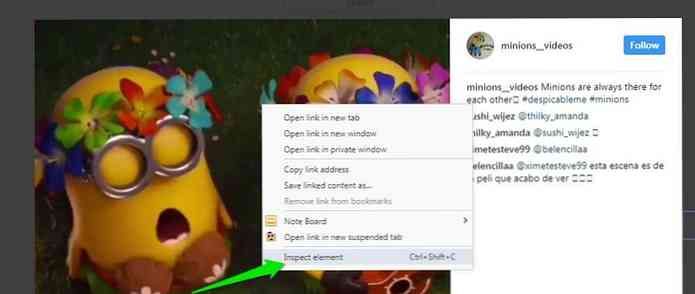5 façons d'obtenir des notifications de sites Web en utilisant uniquement votre navigateur

Les navigateurs ajoutent des fonctionnalités si rapidement qu'il est difficile de les suivre. Internet Explorer propose des notifications de vignettes en direct et des badges dans la barre des tâches, Safari propose des notifications push, Chrome dispose de son propre centre de notifications et Ubuntu propose des notifications d'applications Web..
Toutes les fonctionnalités ci-dessous ne fonctionnent que sur les sites Web ayant spécifiquement pris en charge leur prise en charge. Les notifications sont une autre nouvelle fonctionnalité puissante du navigateur de plus en plus répandue.
Mosaïques Live d'Internet Explorer
Sur Windows 8.1, Internet Explorer 11 peut désormais afficher des vignettes dynamiques pour les sites Web que vous épinglez sur vos écrans de démarrage. Cela vous permet d'afficher les dernières mises à jour à partir de vos sites Web épinglés sur l'écran de démarrage de la même manière que les applications natives de style Windows 8 utilisent des vignettes dynamiques. Pour utiliser cela, vous devrez épingler un site qui a activé la prise en charge de mosaïques en direct..
Pour ce faire, ouvrez un site Web dans la version Windows 8 d’Internet Explorer 11 sous Windows 8.1. Appuyez sur l’icône étoile sur la barre de navigation, appuyez sur l’icône épingle, puis épinglez le site à votre écran de démarrage. Si le site prend en charge les vignettes dynamiques, il se mettra automatiquement à jour..
Par exemple, voici une tuile dynamique Techmeme en action.

Notifications Safari Push
Safari permet désormais aux sites Web d’utiliser des notifications push et d’envoyer des mises à jour directement sur votre bureau. Lorsque vous visitez un site Web qui prend en charge les notifications push, une invite vous demande si vous souhaitez les activer..
Si vous y consentez, des bulles de notification apparaissent sur le bureau de votre Mac chaque fois que le site Web envoie des notifications. Celles-ci apparaissent également dans le centre de notification, ce qui vous permet de consulter les dernières mises à jour de vos sites Web favoris..
Ces notifications peuvent être contrôlées à partir du volet Notification de l'application Préférences Système. Pour empêcher un site Web d'envoyer des notifications entièrement, vous devez le supprimer du volet Notifications de la fenêtre Préférences de Safari..

Centre de notification Chrome
Chrome dispose désormais de son propre centre de notification qui apparaît sous la forme d'une icône de la barre d'état système, regroupant toutes vos notifications Chrome au même endroit. Les sites Web peuvent demander à afficher des notifications et elles apparaîtront ici. Cela ne fonctionne que si le site Web est ouvert dans un onglet en arrière-plan.
Par exemple, vous pouvez activer les notifications Gmail en accédant au site Web de Gmail, en ouvrant votre page Paramètres, puis en défilant jusqu'à la section Notifications. Sélectionnez les notifications pour les messages de discussion, les nouveaux messages ou uniquement les nouveaux messages importants. Les notifications apparaîtront sous forme de bulles sur votre bureau, mais uniquement lorsque Gmail sera ouvert en arrière-plan..
Les applications Chrome peuvent utiliser ces notifications sans aucune configuration. Nous verrons probablement les applications Chrome tirer davantage parti du centre de notification à mesure de leur maturation.

Sites épinglés Internet Explorer
Sur les postes de travail Windows 7 et Windows 8, Internet Explorer peut afficher les notifications de poste de travail via la fonctionnalité Sites épinglés. Épinglez un site Web sur votre barre des tâches et celui-ci peut afficher une icône superposée pour vous informer du nouveau contenu. Cela ne fonctionnera que si le site Web est réellement ouvert comme une fenêtre en arrière-plan..
Pour ce faire, visitez un site Web dans Internet Explorer pour le bureau et faites glisser l'icône du site Web de la barre d'adresse vers la barre des tâches. Le site épinglé aura sa propre icône de barre des tâches et une fenêtre de navigateur distincte. Vous verrez également des compteurs de notification apparaître sur l'icône si le site Web les prend en charge..
Par exemple, le service de messagerie Outlook.com de Microsoft affiche une notification pour vous informer de nouveaux courriels. Facebook prend également en charge cette fonctionnalité.

Intégration d'Ubuntu Web App
Ubuntu intègre des applications Web depuis Ubuntu 12.10. Lorsque vous visitez un site pris en charge, il vous est demandé si vous souhaitez installer les fonctionnalités d'intégration. Par exemple, vous pouvez visiter le site BBC News dans votre navigateur et activer l'intégration d'applications Web. Vous recevrez ensuite des notifications sur le bureau avec les nouveaux titres de la BBC..

Si vous utilisez Firefox et que vous souhaitez voir les notifications dans le navigateur pour les sites Web, les courriers électroniques et autres éléments importants, vous devez installer une extension fournissant ces notifications..
Bien que Firefox semble prendre en charge les notifications de bureau HTML5, elles ne semblent pas compatibles avec le système de notification de Chrome. Par exemple, les notifications sur des sites tels que Gmail fonctionnent dans Chrome, mais pas dans Firefox. Bien que ce ne soit probablement pas la faute de Firefox et que Chrome fasse quelque chose de non standard, le résultat final est que Firefox est en retard..